eOppimiskulttuuria kaikille -hankkeessa on aktiivisesti etsitty hyviä tapoja hyödyntää Office365 pilviympäristöä opetuksessa ja oppimisessa. Webinaarissa (pe 25.11.2016) esitellään hankkeen tuloksia. Tutustu ideoihin webinaaritallenteen kautta:
eOppimiskulttuuria kaikille -hankkeessa on aktiivisesti etsitty hyviä tapoja hyödyntää Office365 pilviympäristöä opetuksessa ja oppimisessa. Webinaarissa (pe 25.11.2016) esitellään hankkeen tuloksia. Tutustu ideoihin webinaaritallenteen kautta:
Mitä tehtiin?
Sastamalan koulutuskuntayhtymässä pilotoitiin verhoilu ja sisustusalalla opettaja Eira Salmen johdolla OneNote Class Notebook -luokan muistikirjaa. Muistikirjan avulla tehtiin sisustustyöt -tutkinnon osaan rakennettuun ympäristöön tutustumisen portfolio.
Millä tausta-ajatuksella toimittiin?
Opintokokonaisuutta lähdettiin muokkaamaan, koska tehtävät palautuivat opettajalle konkreettisina tuotoksina pahvilaatikossa – piirustuksina, maalauksina ja pienoismalleina. Vuosien saatossa tehtävien palautuksien yhteydessä työhuone hukkui kenkälaatikkoihin ja muovipusseihin, joiden tarkastus vei aikaa ja sitoi työpäivän jälkeen työhuoneeseen useammaksi tunniksi tarkastelemaan ja tutustumaan oppilaiden tuotoksiin. Palautetut työt olivat mielenkiintoisia, mutta osa opiskelijoista tunsi palautuskäytänteet vanhanaikaiseksi ja itsellensä vieraaksi / vanhanaikaiseksi tavaksi tehdä ja palauttaa tehtäviä. Opiskelijoilta tuli myös tiedusteluita tehtävien sähköisestä palautusmahdollisuudesta. Hanke antoi mahdollisuuden etsiä O365-työkaluista opetukseen ja työtapoihin soveltuvaa työkalua, jotka helpottaisivat edellä mainittuja ongelmia.
Tekninen kuvaus
Tunnukset O365-palveluun on kaikilla Sastamalan koulutuskuntayhtymän opettajilla ja opiskelijoilla.
Kurssille luotiin ohjatun toiminnon avulla OneNote Class Notebook – luokan yhteinen muistikirja. Muistikirjaan tehtiin joka opintokokonaisuutta varten oma tehtäväsivunsa, josta opiskelijat pystyivät näkemään opiskeltavasta asiasta teoriaa sekä kopioimaan tehtävät.
Muistikirjaan luotiin myös palautussivu ja opettajille oma Excel-taulukko, josta yhdellä silmäyksellä voin pitää kirjaa siitä mitkä tehtävät milloinkin ovat palautuneet. Parasta pilotissa oli työhuoneen pysyminen järjestyksessä ja tehtävien palautuksien tarkistaminen ajasta ja paikasta riippumatta.
Tärkeitä huomioita
Opintokokonaisuus on vielä kesken ja oppilailta saatava palaute ja kokemukset tämän tyyppisestä työskentelystä on vielä keräämättä. Opettaja koki kuitenkin työskentelytavan olevan tutumpi tämän päivän nuorille. Yllätyksellistä oli ehkä se, että vaikka nuoret ovat kiinni älylaitteissaan ja surffailevat netin ihmeellisessä maailmassa ovat he välillä äärimmäisen kömpelöitä kopioimaan / tallentamaan ja siirtämään tekemiään asioita. Tulevaisuudessa olisi hienoa, että opiskelijoiden tietoteknisiä perusvalmiuksia voisi kohentaa opetuksessa, jolloin se voisi olla osana työperustaista käsillä tehtävää opetusta. Tehtävien teko ”askartelutyyliin” säilyisi, mutta käsittely tapahtuisi sähköisesti.
Mitä tehtiin?
Saimaan ammattiopisto Sampon Huippuosaajasta yrittäjäksi -koulutusohjelmassa, joka pitää sisällään Leipuri-konditoria-alan valmennus- ja yrittäjyyskoulutusta, otettiin käyttöön Office 365 -työkaluja käyttäen Moodle Pro oppimisalustaa.
Ryhmän vastuukouluttaja Markku Vengasaho halusi hyödyntää Sway -työkalua ja OneDrive:n ja Wordin jako-ominaisuuksia koulutuksessaan, jonka opiskelijat koostuvat alan nuorisoasteen ja aikuisten opiskelijoista sekä ammatillisen koulutuksen opettajista ja yrityselämän edustajista. Edellämainittuja työkaluja hyödynnettiin opiskelijoiden lähijaksoilla tapahtuvien töiden dokumentoinnissa. Työn tulokset palautettiin Moodle Pro -oppimisalustalle.
Miten tehtiin?
Moodleen tehtiin Huippuosaajasta yrittäjäksi kurssi, jonne opintokokonaisuuden lähijaksot palasteltiin aiheiksi. Kurssimuotona käytettiin Collapsed Topics -lisäosan mukaista kurssifromaattia. Kurssiformaatissa jokainen aihe avautuu omaan näkymäänsä klikkaamalla.

Moodleen luotiin kutakin lähijakson aihetta varten tehtäväkokonaisuus, joka piti sisällään lähijakson reseptiikan, jota opiskelijoiden oli tarkoitus ryhmissä muokata lähijakson aikana.
Tehtävänä oli dokumentoida lähijakson aikana muokatun reseptin tuloksena syntynyt kokonaisuus Sway-esityksenä ja toteuttaa Word-asiakirjana jaettuun reseptiikkaan ryhmän muokkaukset tekstein ja kuvin. Opiskelijat ottivat lähijaksoilta myös paljon kuvia ja videoita omilla laitteillaan, jotka he jakoivat kaikkien käyttöön OneDriven kautta. Moodlessa Sway-esitykset, kuvat ja videot jaettiin keskustelualueen kautta muille opiskelijoille.
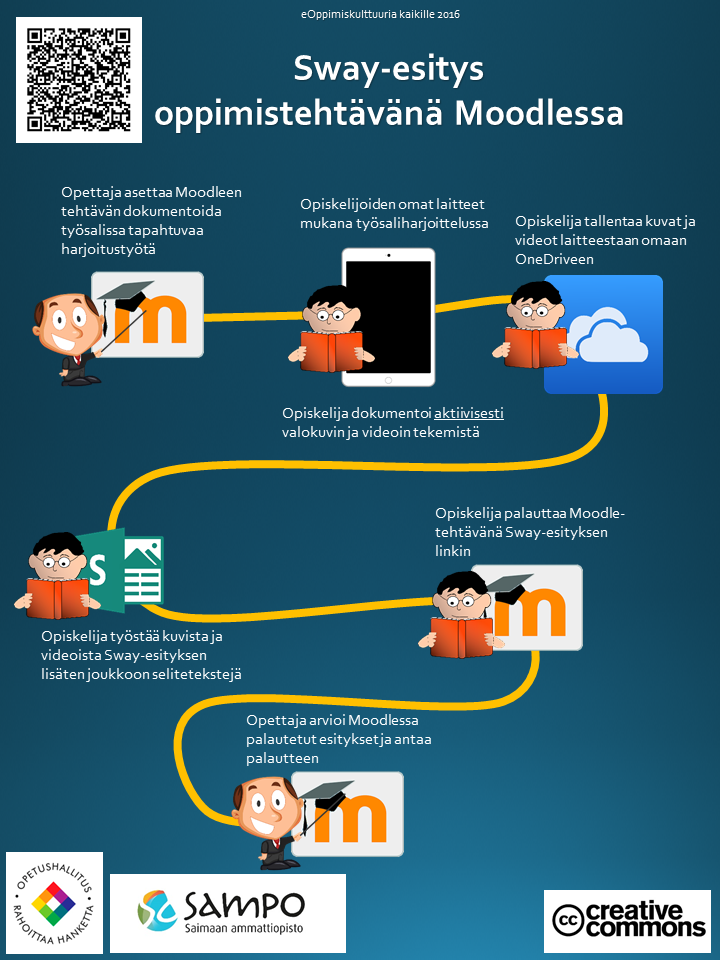
Millä tausta-ajatuksella toteutettiin?
Koulutukseen osallistujat ovat alansa parhaimmistoa ja siten opiskelijoiden taso on korkea. Koulutuksen puitteissa haluttiin tarjota työkalut ja ympäristö, joka on korkeatasoinen ja tarjoaa opiskelijoille uudenlaisia tapoja opiskella.
Sway-esityksien avulla haluttiin uudenlainen tapa dokumentoida kondiittoria-alan työprosessejaa ja lopputuloksia. Samalla haluttiin säilyttää perinteinen tekstimuotoinen resepti, joka olisi myös kaikkien muokkausten osalta tulostettavissa ja jokaisen opiskelijan taltioitavissa itselleen. Tämä toteutui Word-asiakirjana jaettujen yhteiskäyttöisten reseptien avulla.
Opettajan mietteitä toteutuksesta
Moodle pro -oppimisympäristö loi erinomaisen mahdollisuuden toteuttaa verkko-ohjausta opiskelijoiden kanssa, jotka olivat eri puolita Suomea. Kuvien tallentaminen One Driveen mahdollisti koulutuksessa olevien kuvien jakamiseen koulutukseen osallistuneiden opiskelijoiden kesken helposti. Saimme kattavan kupankin, joita koulutukseen osallistuneet saivat hyödyntää omiin tarkoituksiinsa. One Drive loi myös mahdollisuuden muokata koulutuksen lähipäivillä saatua opetusmateriaalia lähiopetuspäivien jälkeen -ajasta ja paikasta riippumatta. Saimme dokumentoitua uutta tietoa helposti ja nopeasti koulutuspäivien jälkeen yhdessä. Tuloksena oli tällä kertaa lähipäivien aikana jaettu reseptit, joka täydennettiin opiskelijoiden kommenteilla ja korjauksilla sekä tuotekuvilla. Sway -ohjelmalla luodut esitykset olivat hyvä vaihtoehto totutulle power point esityksille, jotka olivat helppo jakaa, lukea ja katsella myös facebook -ryhmässämme. Sway -ohjelman innosti koulutuksessa mukana olevia opettajia kokeilemaan ohjelman tuomia mahdollisuuksia omille opiskelijaryhmilleen heidän oppilaitoksissan. Sway -ohjelman avulla voidaan luoda visuaalisesti ilmeikkäitä ja havainnollisia esityksiä. Oppimisympäristön kautta on helppo myös tiedottaa opiskelijaryhmää uutisten avulla. Uutiset tulevat suoraan opiskelijan sähköpostiin ja hän saa samaan viestiin linkin, josta hän pääsee helposti kirjautumaan Moodle oppimisympäristöön.
Esimerkkejä opiskelijoiden tekemistä Sway-esityksistä:
https://sway.com/FJ7WBx7ivagN5pJV
https://sway.com/iZ26MXgK0sECHIBI
Tekninen kuvaus
Oppilaitos tarjoaa opiskelijan ja opettajan käyttöön Moodle-oppimisympäristön, joka toimii samalla kirjautumisella, kuin O365. Näin Office 365 -työkaluja ja Moodlea voidaan hyödyntää samalla kirjautumisella. Moodleen saadaan myös käytettyjä työkaluja varten Microsoft -lohko, josta pääsee suoraan omaan OneDriveen tai Sway-esityksiin.
Reseptiikka jaettiin yhteiskäyttöön opettajan OneDrivesta, josta se linkitettiin Tehtävän palautuksen yhteyteen Moodleen. Respetiikka jaettiin muokkausoikeuksin edellyttäen organisaation O365-kirjautumista, jolloin Moodlesta avaten O365-kirjautumisen ehto täyttyi. Opiskelijat tekivät ryhmissä muokkaukset samaan resepti-asiakirjaan ja kuittasivat tehtävän tehdyksi lisäten ryhmän kokoonpanon ja aiheen verkkotekstinä Tehtävä-aktiviteetttiin.
Sway-esityksien jakamiseen perustettiin Moodleen jokaiseen aiheeseen keskustelualue, jonne opiskelijoilla oli oikeus lisätä uusi aihe. Sway-esityksien jakamista ohjeistettiin muutamalla työpajamuotoisella tuokiolla ja uutiset-palstan viestillä seuraavasti:
Opiskelijat liittivät Sway-esitykset keskustelupalstalle seuraavasti linkkinä, jonka Moodlen keskustelualue osasi upottaa oembed-tekniikalla. Näin ollen esitys oli suoraan katsottavissa keskustelualueen viestistä, josta sitä myös pystyi kommentoimaan. Tarvittaessa esityksen voi suurentaa koko näytölle.
Koulutuksen lopussa opettaja kopioi kaikkien Sway-esitykset osaston Sway-tilaan, jolloin esitykset voidaan jakaa opiskelijoille käytettäväksi opintojen päätyttyä.
Jämsän ammattiopistossa OneNote luokkamuistikirjan käyttö on lähtenyt huimaan nousuun. Monen opettajan mielestä muistikirjassa työskentely on helppoa ja nopeaa. Sivumallien avulla muistikirjaan saa yksinkertaisesti lisää visuaalisuutta ja iloisempaa ilmettä. Näyttökuvien lisääminen internetsivuilta on nopeaa ja varmaa ja kun mukana tulee vielä linkki lähteeseen (IE:sta, mutta ei Firefoxista tai Edgestä), mikä voi olla helpompaa?
Samanaikaisesti jotkin muistikirjan ominaisuudet ovat aiheuttaneet hämmennystä. Suurimmat ihmetyksen aiheet ovat olleet
Luokkamuistikirjaan lisätyt opiskelijat saavat automaattisesti sähköpostiinsa linkin, jonka kautta he pääsevät käsiksi online-versioon. Myöhemmin muistikirja löytyy myös OneDrive-pilven ”jaettu kanssani” -kansiosta. Monet opiskelijat avaavat jatkossa muistikirjan Office-sivuston kautta, josta ne myös avautuvat online-versioon. Useimmat eivät kiinnitä huomiota siihen, että muistikirjan ulkoasu on erilainen online- ja työpöytäversiossa, vaan jatkavat työskentelyä avaamatta työpöytäversiota.
Käytännössä liikkuminen online-versiossa olisi itse asiassa opiskelijoille helpompaa, sillä kaikki osat/välilehdet ja sivut ovat näkyvissä näytön vasemmassa reunassa. Siirryttäessä työpöytäversioon päätasolla ollessa sivupaneelissa, joka nyt onkin oletuksen oikeassa näytön oikeassa laidassa, näkyy ehkä vain Microsoftin ohjesivuja tai jos opettaja on poistanut ne, siellä ei näy mitään. Tässä vaiheessa opiskelijan on siis siirryttävä nyt muistikirjan yläosassa näkyvien välilehtien (vrt. esim. nettiselain) kautta oikeaan paikkaan.
Liikkumisen helpottamiseksi käytän itse esim. päivämäärän tai oppitunnin numeron mukaisia apuvälilehtiä muistikirjan päätasolla. Näille välilehdille kirjaan päivän/oppitunnin rungon ja laitan linkit sisältökirjastoon. Linkit, jotka siis eivät toimi siinä online-versiossa…
Olen itse käyttänyt OneNote luokkamuistikirjaa jo usealla kurssilla. Opiskelijat ovat käyttäneet sitä jo myös muiden opettajien kursseilla, joten sen käyttö alkaa pikkuhiljaa sujua. Kaikesta huolimatta vielä on selvä tilaus nopealle yleisohjeelle, jonka sitten laadinkin käyttäen PowerPointin lisäosaa Office Mixiä.
https://m3.jyu.fi/jaomv/ohjelmat/yhteiset/eoppimiskulttuuria-kaikille-hanke-2015-2016/onenote-opas-opiskelijalle
Tämän video-oppaan tarkoitus on auttaa opiskelijaa pääsemään nopeammin alkuun verkkokurssillaan. Opettajilta saamani palaute on ollut myönteistä, joten toivottavasti myös opiskelijat saavat siitä uutta vauhtia OneNote-työskentelyynsä.